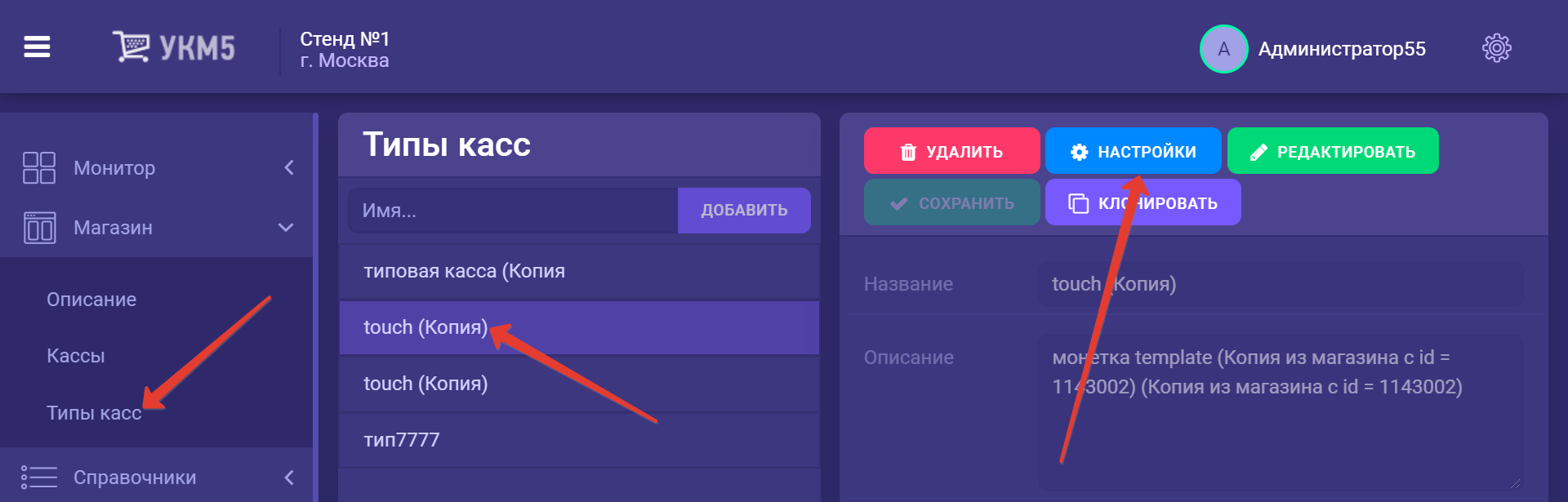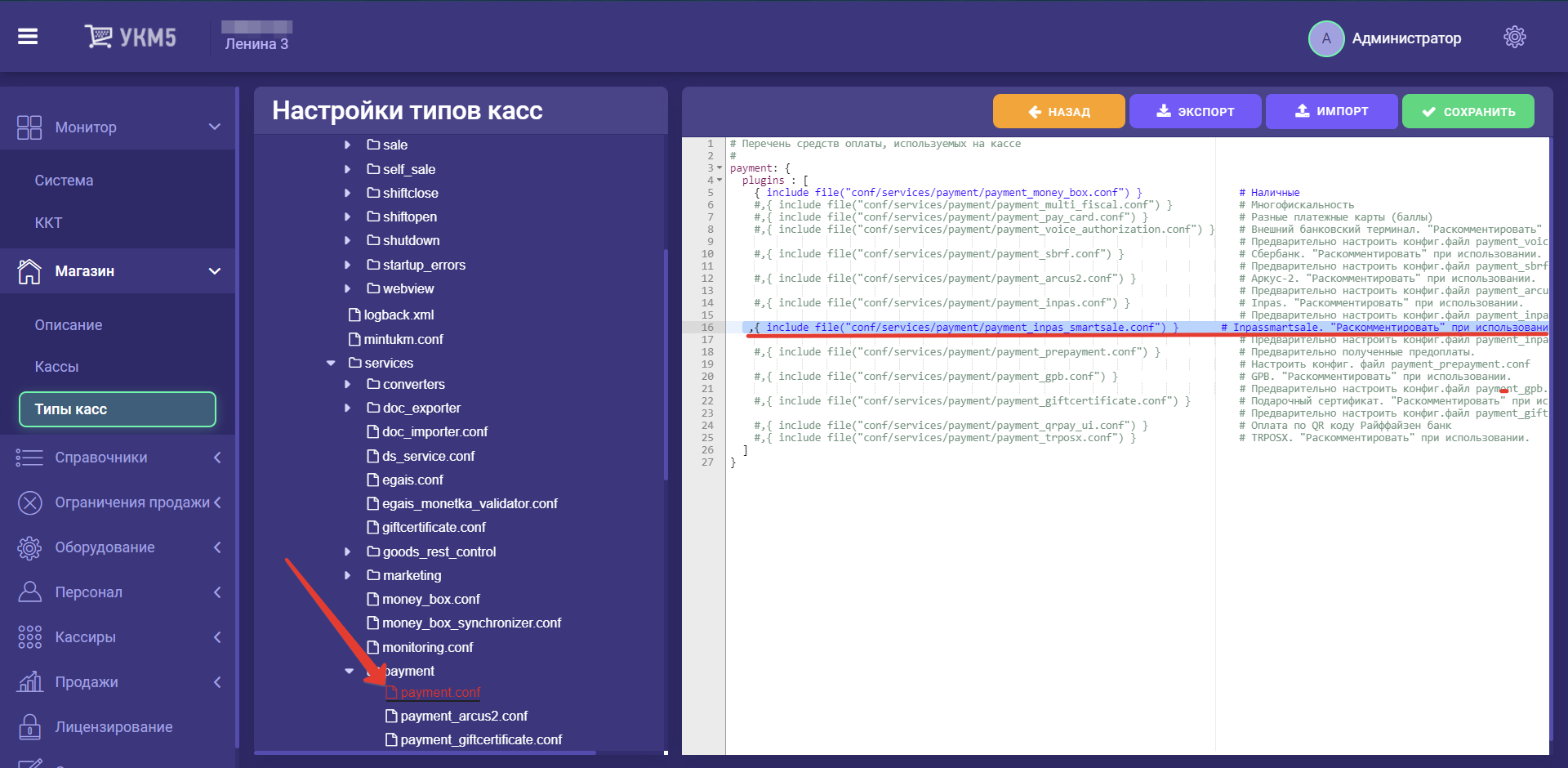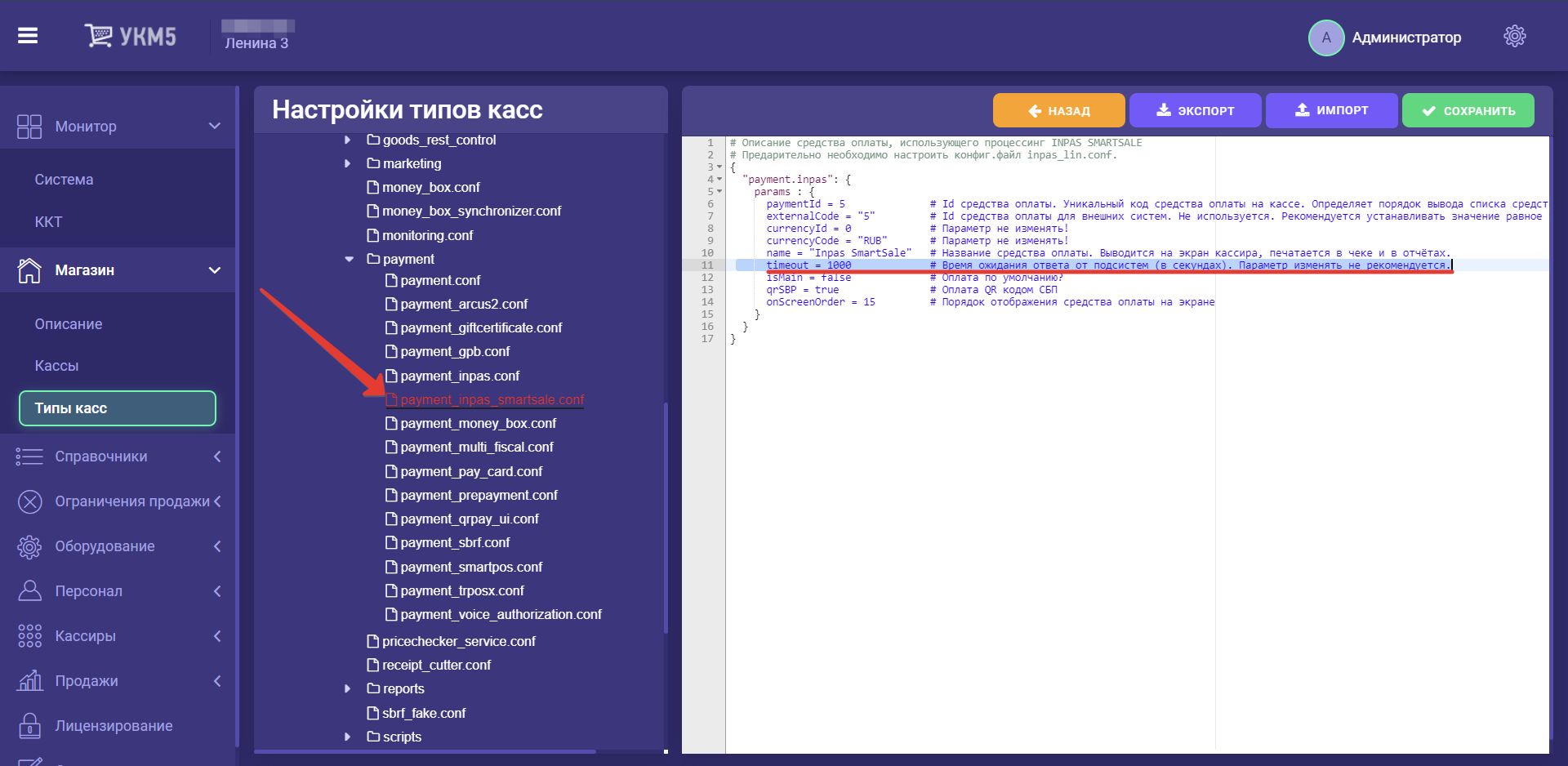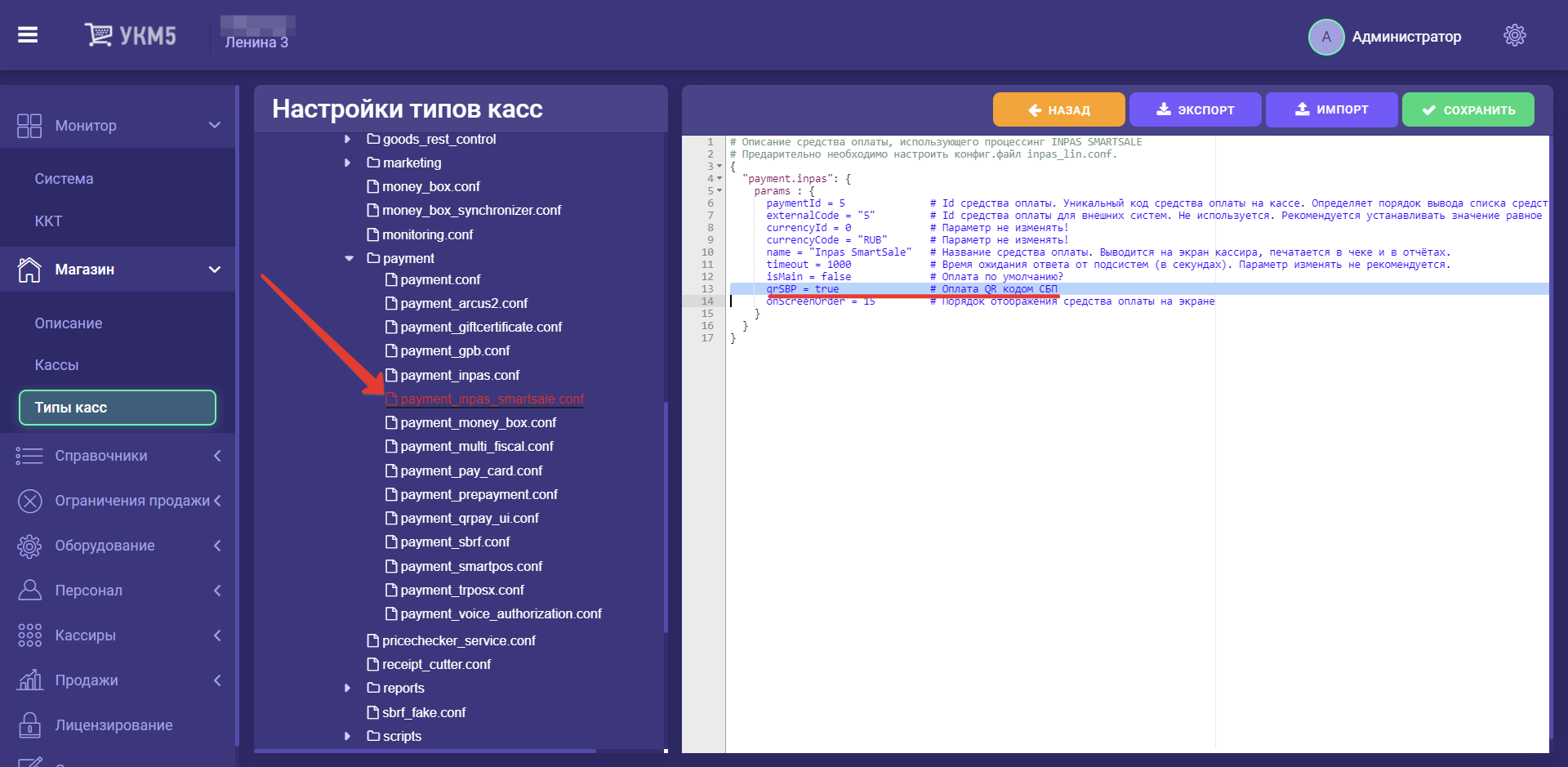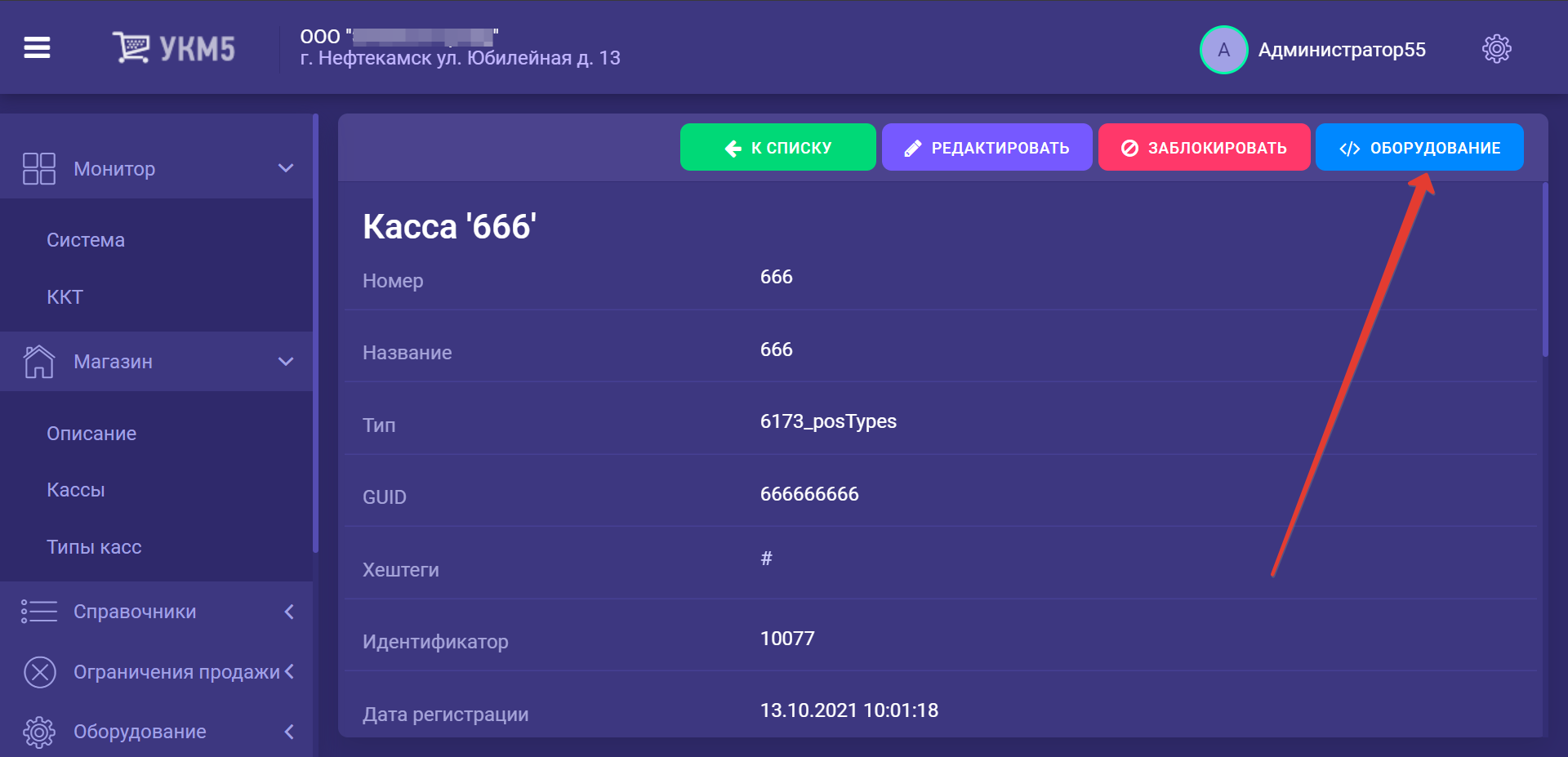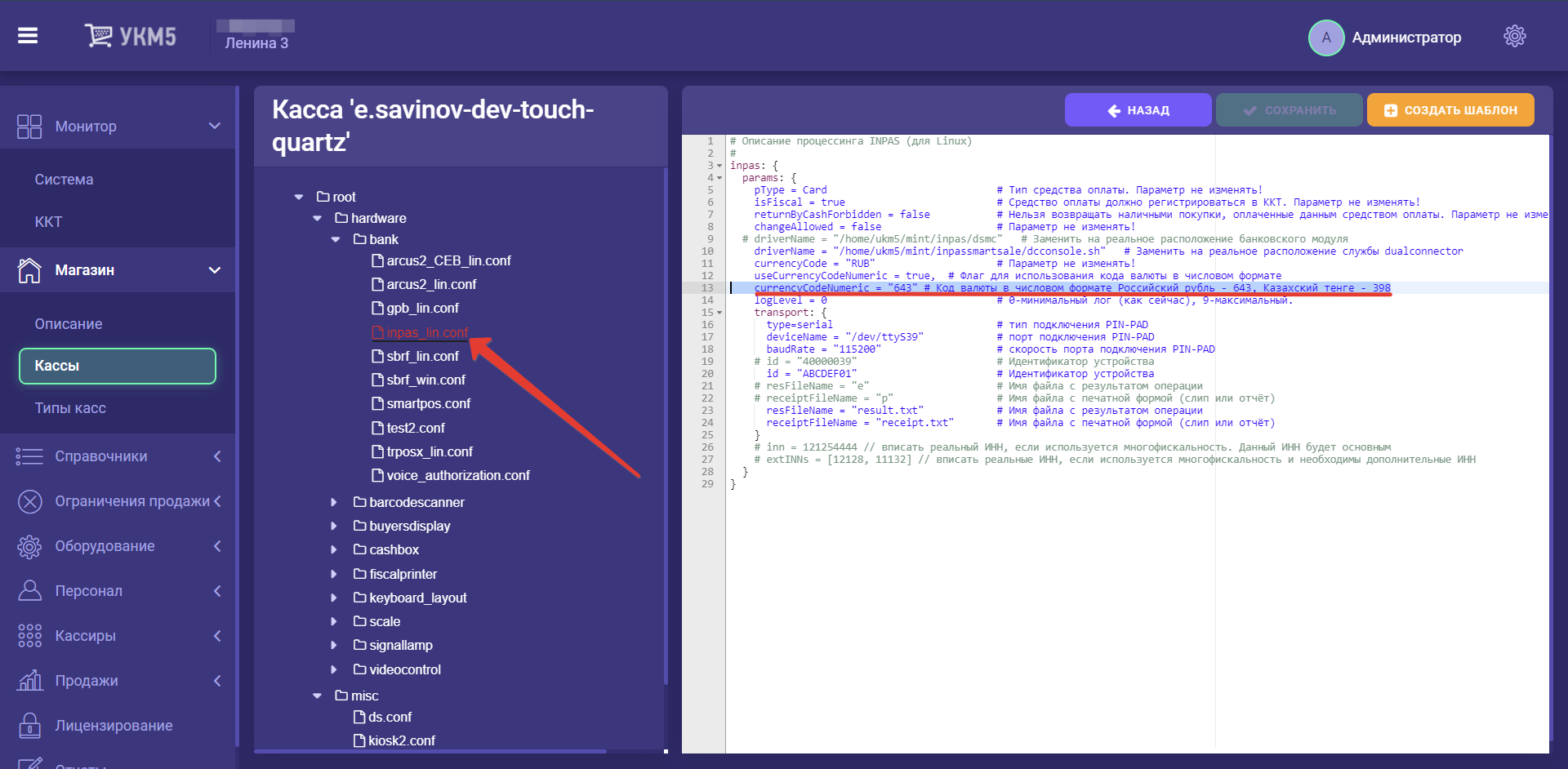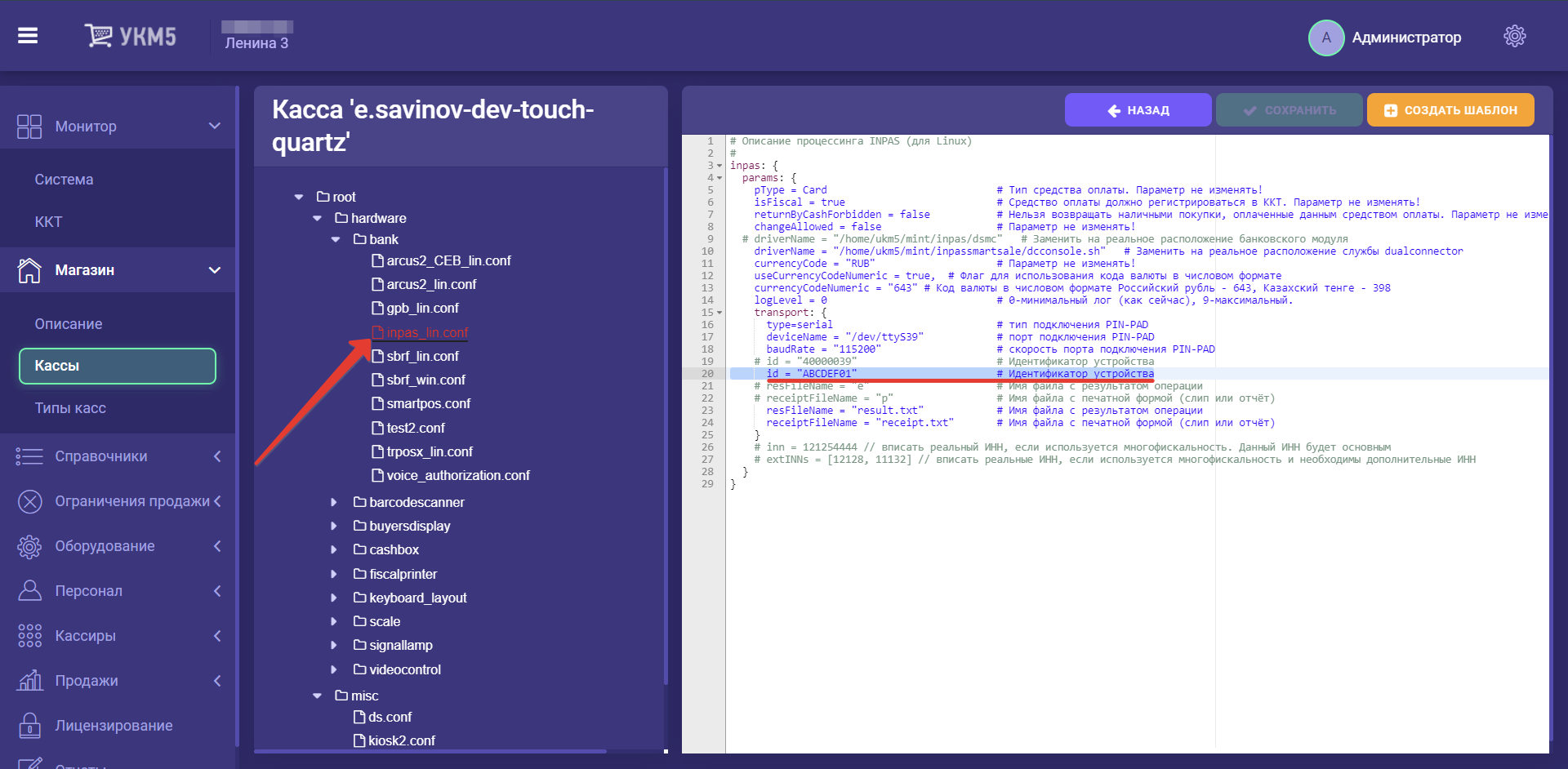Особенности
Уникальность QR-оплат через Систему быстрых платежей по протоколу Inpas InPAS DUAlConnector 2.х Service заключается в том, что процесс не задействует Универсальный интегратор и осуществляется непосредственно на пин-паде, поддерживающем обработку динамического QR-кода СБП.
Главной особенностью работы по протоколу Inpas InPAS DUAlConnector 2.х Service является возможность одновременно принимать платежи, осуществленные как по банковской карте, так и через Систему быстрых платежей, а также мгновенно менять вид оплаты нажатием всего одной кнопки на пин-паде. При условии выполненной настройки, позволяющей принимать QR-оплаты, в момент выбора Inpas SmartSale как способа полной или частичной оплаты чека, на экране кассы/киоска/КСО появится следующее диалоговое окно:
Если выбрать карту, потом можно перехуярить на QR
Настройки
ВНИМАНИЕ!
На текущий момент, можно пользоваться либо старой версией настроек Inpas SmartSale, не поддерживающей новый функционал, либо новой версией настроек, приведенной ниже. Старая и новая версии настроек не могут работать одновременно. В этой связи, пожалуйста, убедитесь, что в любой момент времени раскомментированной остается только одна версия настроек.
Примечание. Чтобы пользоваться данным функционалом, требуется установить кассу с образом ISO 1.46 и выше.
При необходимости использовать функционал при обновлении кассы (без установки ISO-образа), нужно обратиться к команде техподдержки УКМ 5.
Настройки на кассовом сервере
Настройки оплаты картой и по QR-коду производятся одновременно, за возможность пользоваться оплатой по QR-коду отвечает один параметр.
1. На кассовом сервере по адресу: Магазин – Типы касс, необходимо выбрать тип кассы и нажать кнопку Настройки:
В появившемся иерархическом древе необходимо найти файл payment.conf (services\payment\payment.conf) и раскомментировать в нем строку:
,{ include file("conf/services/payment/payment_inpas_smartsale.conf") } # Inpas SmartSale, после чего сохранить файл:
Затем нужно найти файл payment_inpas_smartsale.conf (services/payment/payment_inpas_smartsale.conf) и выполнить в нем ряд настроек:
Значение параметра timeout следует установить в двойном размере относительно того, который рекомендован банком (например, если банк рекомендует 100, то установить следует 200).
Для активации возможности пользоваться оплатой по QR-коду, следует установить значение параметра qrSBP как true:
Все выполненные в файле настройки обязательно сохранить.
2. Настройки пин-пада Inpas производятся на кассовом сервере по адресу: Магазин – Кассы, где нужно выбрать необходимую кассу и нажать кнопку Оборудование:
В иерархическом древе необходимо убедиться в том, что содержимое файла inpas_lin.conf соответствует новому образцу. Если нет – то содержимое следует заменить.
В файле также необходимо настроить ряд параметров:
- Указать код валюты для страны в параметре currencyCodeNumeric:
- Указать ID терминала в параметре id:
Необходимо сохранить все выполненные настройки.
Настройки пин-пада на USB-CDC
Для удобства, описание настроек пин-пада приведено в двух отдельных документах:
Настройки пин-пада Inpas SmartSale
Пин-пад PSX SP30-SP300 подключение по USB
При подключении, пин-пады автоматически становятся /dev/ttyS39-портом.
udev-правила уже есть в кассе, дополнительно порты настраивать не нужно.